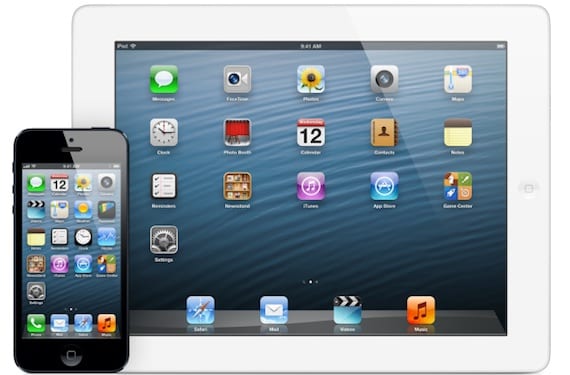
iOS 7 está a punto de lanzarse. Según todos los analistas, el día 20 es el día elegido para que el nuevo sistema operativo de Apple esté disponible para todos los usuarios, el mismo día en que se espera que se lancen los nuevos modelos de iPhone, y quién sabe si de iPad, aunque éste puede que tarde algo más, hasta octubre. Cuando llega este momento, las preguntas acerca de cuál es el mejor método para actualizar nuestro dispositivo aparecen por todos los blogs y foros especializados. En Actualidad iPad vamos a publicar varios artículos explicando todo lo necesario para conocer los diferentes métodos que existen y las herramientas que Apple pone a nuestra disposición para facilitarnos la tarea.
Comenzaremos explicando cómo es el proceso de actualización en si. ¿Cuál es el mejor método para actualizar a iOS 7? No hay unanimidad al respecto, unos prefieren vía OTA, otros actualizar mediante iTunes, otros restauran el dispositivo para empezar desde cero. Os explicamos los pros y los contras de cada método.
Actualizar mediante iTunes o vía OTA es rápido y cómodo
Apple lanzó con iOS 5 la posibilidad de actualizar vía OTA (Over the Air). Con tener el iPhone o iPad conectado a una red WiFi es suficiente. En Ajustes>General>Actualización de software te aparecerá una actualización disponible, se descarga desde tu propio dispositivo y se instala. Es recomendable que tengas el dispositivo con suficiente batería disponible y a ser posible que esté en carga. Lamentablemente, si tienes Jailbreak hecho, no podrás usar este método.

Sí podrás usar la actualización vía iTunes. Conecta tu iPhone, iPad o iPod Touch a tu ordenador, abre iTunes, selecciona tu dispositivo y en la pestaña «Resumen» tendrás el botón «Actualizar». iTunes descargará la nueva versión específica para tu dispositivo y una vez descargado, se instalará.
Ventajas de este método
Cómodo, rápido y no perderás ningún dato de los que tengas en tu dispositivo. Fotos, mensajes, configuraciones de correo, conversaciones de WhatsApp… tu terminal quedará igual que antes de la actualización, pero obviamente con el nuevo iOS instalado.
Inconvenientes de este método
Con el uso del dispositivo, se van acumulando archivos de configuración, temporales… que se mantienen al actualizar. Esto quiere decir que arrastras «basura» desde iOS 6 a iOS 7, y esto en ocasiones provoca fallos. Peor rendimiento, estabilidad e incluso duración de la batería son algunos de los problemas que aparecen al actualizar a una versión de iOS completamente nueva, como ocurre con iOS 7. Esto es peor aún cuando actualizas teniendo Jailbreak hecho, ya que las aplicaciones de Cydia modifican archivos de sistema que terminan provocando fallos. Yo no recomiendo nunca «Actualizar» a una versión de iOS completamente nueva, y mucho menos si se tiene Jailbreak hecho.
Restaurar te deja el dispositivo limpio con el nuevo iOS
Para mí es sin duda la mejor opción, y la que usaré en todos mis dispositivos. Restaurar mediante iTunes te deja el terminal completamente limpio, sin restos de la anterior versión de iOS. Obviamente, este procedimiento supone que tu terminal está como recién salido de la caja, y por lo tanto tendrás que volver a configurarlo todo. Para restaurar hay que pulsar el botón que aparece al lado del anterior, en la misma pestaña «Resumen» de iTunes.
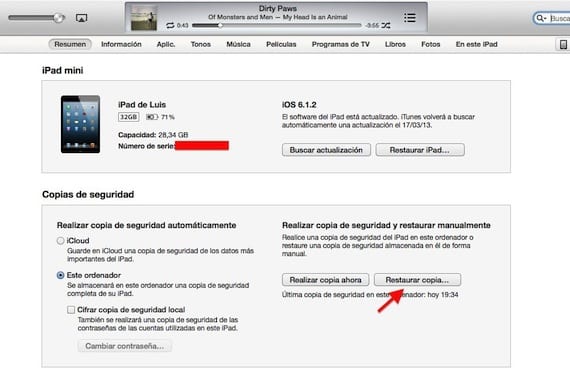
Existe una opción para no tener que configurarlo todo desde cero, y es restaurar la copia de seguridad que tenemos en iTunes o en iCloud. En unos minutos tendremos nuestro dispositivo como antes de restaurar, pero claro, realmente es como si hubiéramos actualizado en lugar de restaurado, ya que de nuevo meteremos archivos «basura» en nuestro dispositivo.
Ventajas de este método
Muchos menos fallos ocasionados por archivos de configuración erróneos y otros archivos basura. Rendimiento y estabilidad excelentes.
Inconvenientes
Hay que dedicar mucho tiempo a configurar todo de nuevo (cuentas de correo, aplicaciones, ajustes…), aunque esto se puede evitar restaurando la copia de seguridad, pero entonces ya perderíamos los beneficios de haber restaurado. Hay que ser además cuidadoso antes de restaurar de que no vayamos a perder ningún dato importante, y que tengamos nuestros contactos, fotos, notas y otros datos bien guardados en otras ubicaciones o en iCloud para poder recuperarlos después de restaurar.
Dos métodos con un mismo objetivo
Actualizar o restaurar, esa es siempre la cuestión que se plantea y en la que pocos se ponen de acuerdo. Seguramente algunos tengáis opiniones diferentes a las que yo he expresado en este articulo. ¿Cuál es vuestro método preferido?
Más información – Apple está pidiendo a los desarrolladores que adapten los iconos a iOS 7

Yo también soy de los de restaurar para dejarlo como de fábrica. No me importa perder luego algo de tiempo en configurar todo. El mayor problema de este método es cómo guardamos el progreso de juegos que tengamos. ¿Hay alguna forma de guardar las partidas para restaurarlas de nuevo después de re-instalar los juegos una vez instalado el nevo iOS?.
Algunos juegos guardan sus partidas en iCloud, esos no plantean problemas. Los otros… Pues toca volver a empezar.
Luis Padilla
luis.actipad@gmail.com
Coordinador de Actualidad iPad
https://www.actualidadiphone.com
He leido en algún foro que con herramientas como iExplorer puedes acceder al sistema de ficheros del iPad. Te metes en la carpeta Aplcaciones y por cada juego te haces una copia de las carpetas Documents y Lib. Luego simplemente machacas esas carpetas despues de reinstalar dichas apps y listo. Habrá que probarlo 🙂
En algunos casos funciona, pero no siempre
Si tienes jailbreak, puedes instalar appbackup desde Cydia, que te permite guardar/restaurar todos los datos de todas las aplicaciones (o de las que tú elijas) bien sean progresos en juegos o por ejemplo conversaciones y archivos de whatsapp.
Un saludo.
Jorge.
WhatsApp ya no es un problema, porque guarda las conversaciones en la nube.
Luis Padilla
luis.actipad@gmail.com
Coordinador de Actualidad iPad
https://www.actualidadiphone.com
Sin duda alguna lo mejor es restaurar y dejarlo como de fábrica.
Veo poco lògico la restauracion del dispositivo,luego querremos tener nuestros contactos fotos etc,,volcando la copia de seguridad,,,lo cual nos lleva al mismo sitio,,,yo prefiero ota
Actualizar sin JB: OTA o iTunes 100% ningún solo problema, todo perfecto.
Con JB: Restaurar limpio.
Yo lo que no entiendo es que si Apple te proporciona la oportunidad de guardar la copia en iCloud para evitar el tedioso, pero tedioso, trabajo de configuar el iphone de 0 si se arrastran errores que pueden afectar a la autonomía y estabilidad del iPhone e IOS, respectivamente. Apple tendrá que encontar una solución a esto, porque si lo creó precisamente para evitar la mencionada configuración y mejorar la experiencia y rapidez, lo llevamos claro. yo restauraré y volcaré la copia de seguridad porque descargarme toodas las apps, las fotos de dropbox perder las notas, tema de calendarios y todo el resto de datos………no me compensa, es mi opinión.
Las aplicaciones las puedes tener en iTunes. Las notas, contactos, calendarios… Están en iCloud. Para mi el único problema son los datos de algunas aplicaciones que se pierden.
Luis Padilla
luis.actipad@gmail.com
Coordinador de Actualidad iPad
https://www.actualidadiphone.com
¿Existe alguna manera de restaurar y recuperar después mi agenda de contactos para no tener que meterlos todos de nuevo, todo ello sin recurrir a la copia de seguridad de iCloud?…Porque entiendo que si restauro el teléfono y no vuelco la copia de seguridad de iCloud, tendré que meter toda la agenda de nuevo a mano contacto por contacto…Y con una agenda de 300 y pico contactos, pues como que no.
create una cuenta de Gmail, luego conecta tu dispositivo a iTunes, entras a tu dispositivo te vas a la parte de inforacion y tildas la opcion de sincronizar contactos con «Google Contacts» (pones tu cuenta de gmail que te creaste) y sincroniza tu dispositivo. Esto guardara una copia de todos tus contastos en gmail.
Luego restaura como nuevo tu dispositivo y volve a sincronizar los contatos de tu dispositivo vacio con los de gmail y te devolvera todos los contactos y el dispositivo limpio.
También puedes hacerlo con iCloud. Lo explicaremos.
Existe algun metodo para restaurar y conservar o copiar, notas, calendario y contactos, que no sea copiado una copia de seguridad antigua?
Por supuesto, con iCloud. Lo explicaremos con detalle en otro artículo.
Yo he actualizado ayer a la noche y no he tenido problemas.
Pero me gustaria VOLVER A IOS 6.1.4 (no tenia jailbreak). Me ayudais porfa??
Ya me he descargado de http://www.getios.com los archivos necesarios, etc…pero al ir y teclear «shift+click raton» sobre «restaurar iPhone» NO ME DEJA!!!
Ayudadme lo antes posible por favor, antes de que Apple ya no deje volver a IOS 6.1.4!!!! que llevo muchisimas horas de ayer de madrugada intentandolo!
Gracias de antemano a todos
Ponlo en modo DFU y restaura
Y porque quieres volver a 6.1.4, si va más lento, es menos eficiente y está atrasado?
Hay manera de restaurar el iPad sin ayuda del ordenador
Puedes acceder a Ajustes y restaurar ajustes y contenido, y después de eso, usar la actualización vía OTA de tu iPad. Eso es lo más parecido a una restauración limpia que se puede hacer sin ayuda del ordenador. Pero no lo hagas si tienes Jailbreak porque bloquearás el terminal y necesitarás usar iTunes para restaurar.